UniLex in Omni-Lookup einbinden
Das Tool Omni-Lookup von Rolf Keller erlaubt die Recherche aus beliebigen Windows-Anwendungen heraus über definierbare Tastenkürzel. Beide UniLex-Varianten Online (Abonnement) und Offline (Download) können in das Suchwerkzeug Omni-Lookup integriert werden.
Sie legen dazu im Omni-Lookup-Hauptfenster bei den „Datenquellen“ jeweils einen Eintrag für Ihre UniLex Variante an.
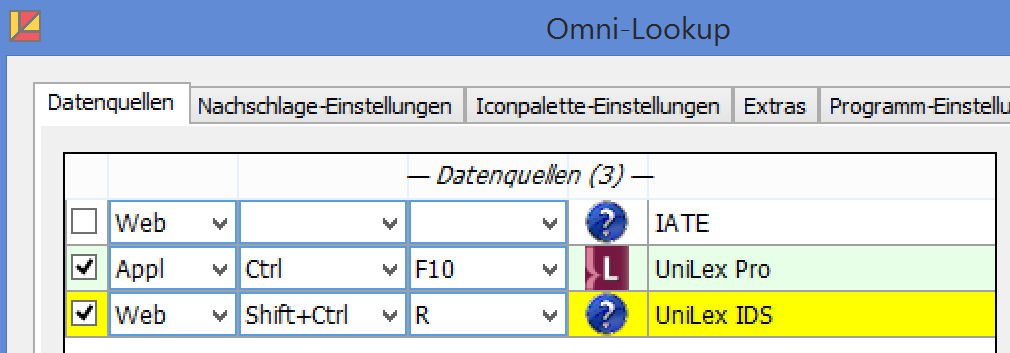
Für die Einbindung der Online-Version UniLex IDS wählen Sie in der ersten Auswahlliste den Typ „Web“ für Web-Seiten. Geben Sie in der letzten Spalte den Anwendungsnamen an (im Beispiel „UniLex IDS“). Definieren Sie das Tastenkürzel , mit dem das Nachschlagen gestartet werden soll (im Beispiel „Shift+Ctrl+R“).
Dann legen Sie mit der Schaltfläche „Eigenschaften“ die notwendigen Einstellungen fest.
Definieren Sie dort als URL1 und URL2 Ihren Zugang ohne Login.aspx und als URL3 Ihren Zugangspfad inklusive Login.aspx (im Beispiel: „https://www.unilex-online.de“ bzw. „https://www.unilex-online.de/pages.login.aspx“).
Tragen Sie bei der Abfrage diesen Wert ein: „[GET]user=NewsTechnik&password=Sommer19&search={#}“, wobei hinter „user=“ Ihr Benutzername und hinter „Password=“ Ihr Kennwort stehen muss.
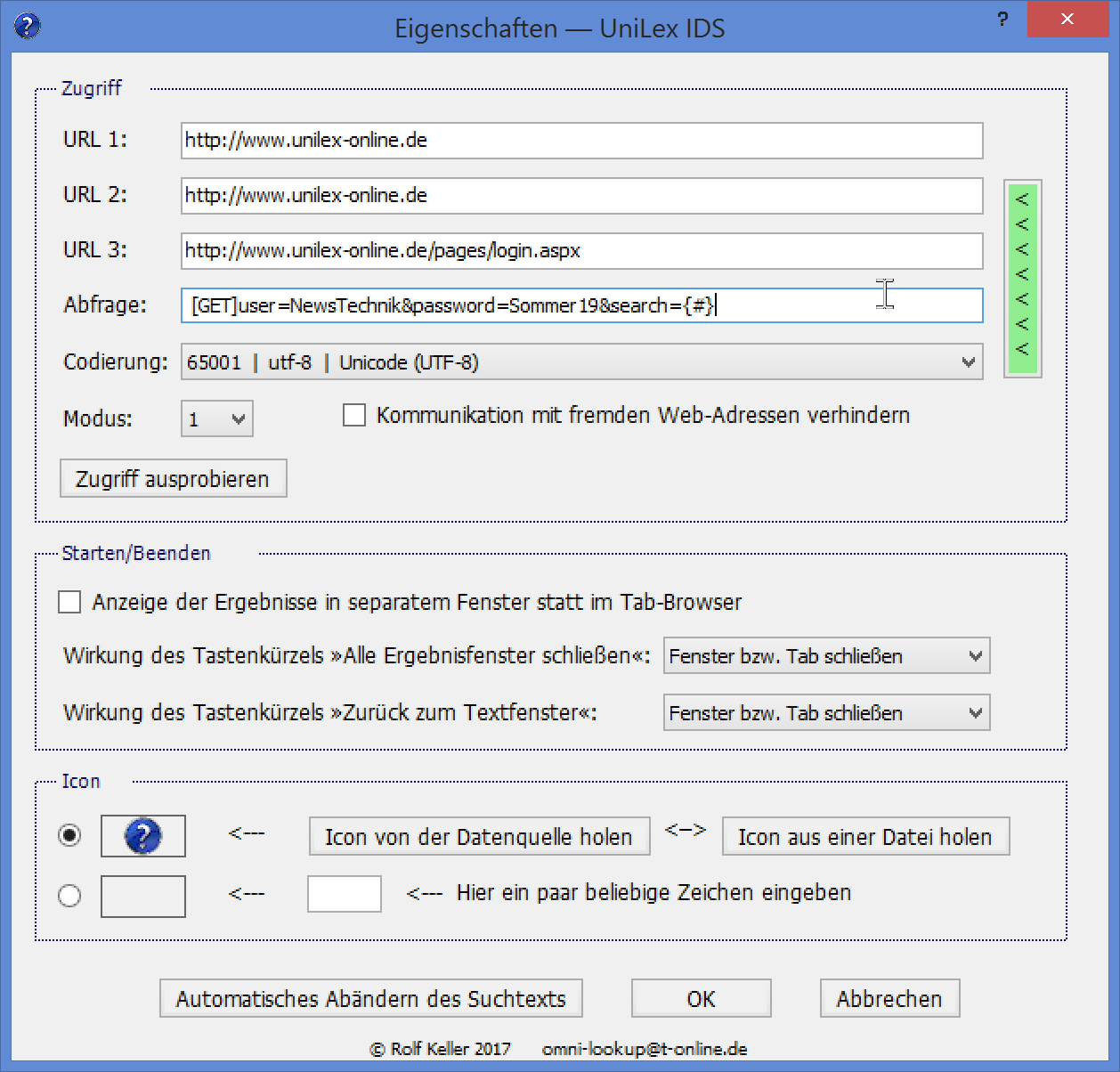
Für die Einbindung der Offline-Version UniLex Pro wählen Sie in der ersten Auswahlliste den Typ „Appl“ für Web-Seiten. Geben Sie in der letzten Spalte den Anwendungsnamen an (im Beispiel „UniLex Pro“). Definieren Sie das Tastenkürzel, mit dem das Nachschlagen gestartet werden soll (im Beispiel „Ctrl+F10“).
Dann legen Sie mit der Schaltfläche „Eigenschaften“ die notwendigen Einstellungen fest:
- Prozessname ist der Namen des Windows-Prozesses („UniLexPro17“ bzw. „UniLexPro12“ bei Acolada UniLex Pro, andere Namen finden Sie bei Bedarf über den Task-Manager).
- Startpfad ist der Pfad inklusive Name der Anwendungsdatei („c:\Program Files (x86)\UniLex Pro\UniLexPro17.exe“ bzw. „c:\Program Files (x86)\UniLex Pro\UniLexPro12.exe“ bei Acolada UniLex Pro, andere Namen finden Sie im Verzeichnis „c:\Program Files (x86)\UniLex Pro“)
- Arbeitsordner der Anwendung (in der Regel „c:\Program Files (x86)\UniLex Pro“)
- Abfragetasten „{f2}{…}{#}{enter}“.
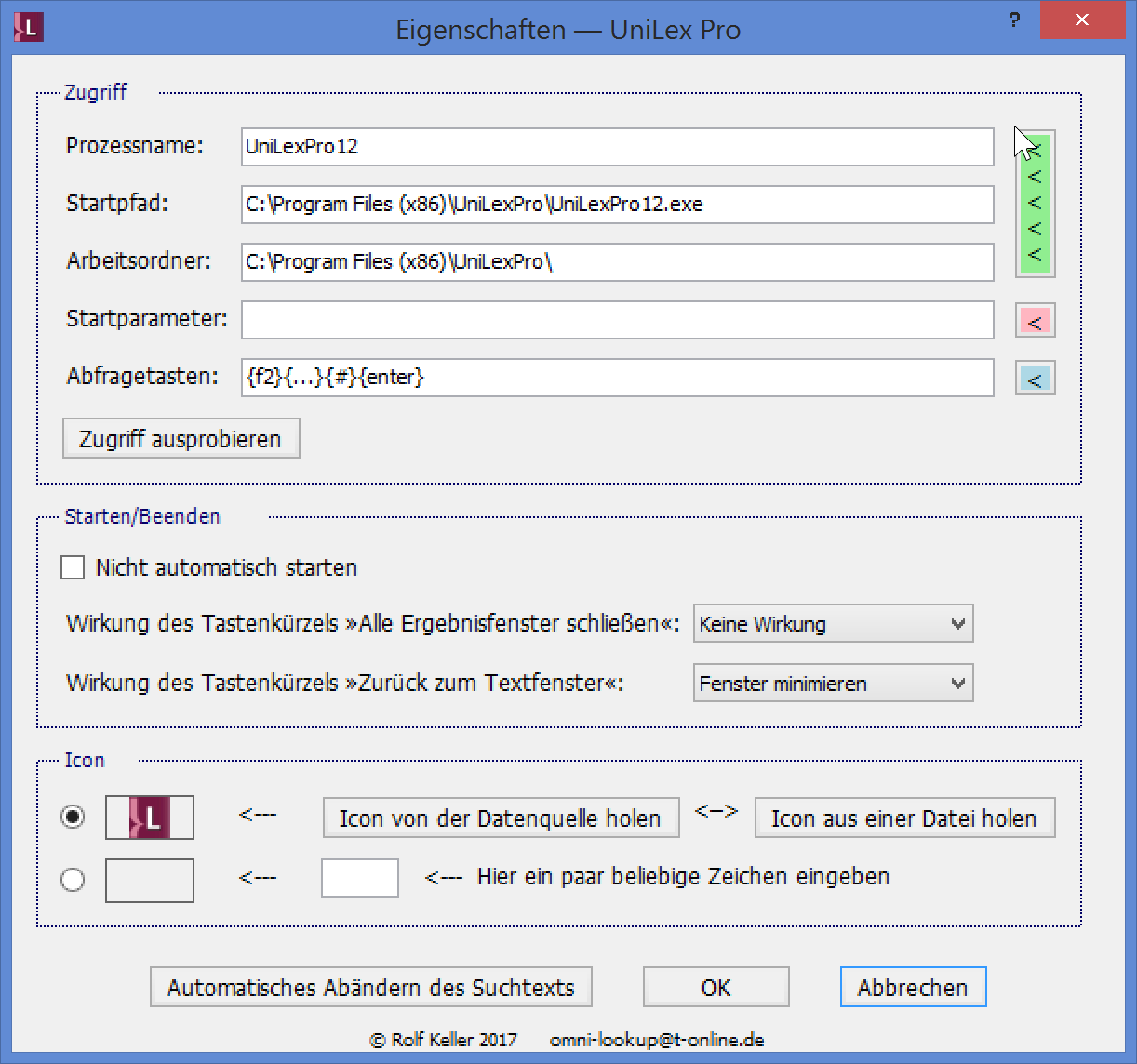
Eine Beschreibung der vielen Möglichkeiten des Tools finden Sie auf der Omni-Lookup Webseite.
